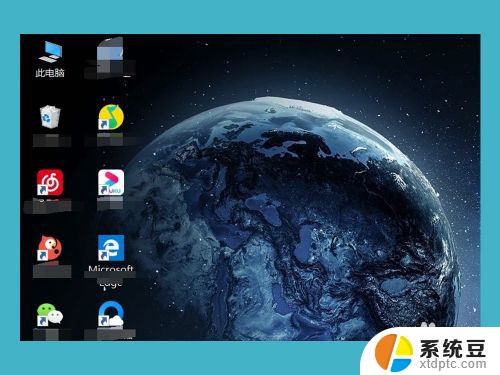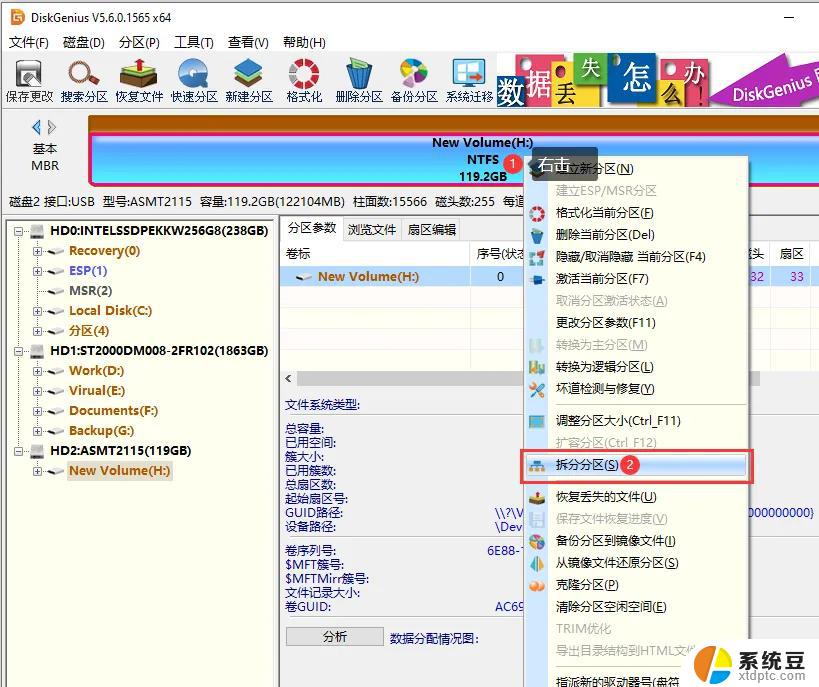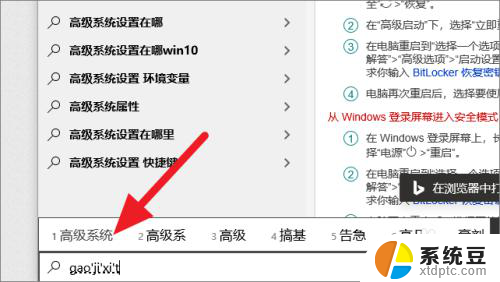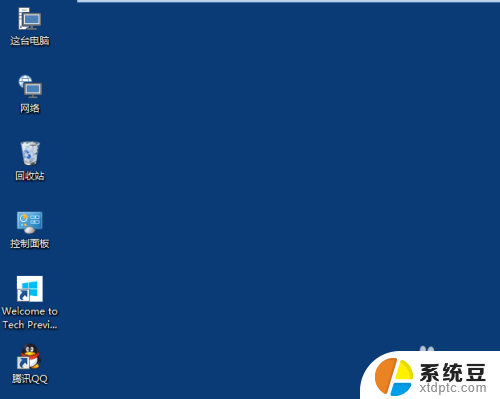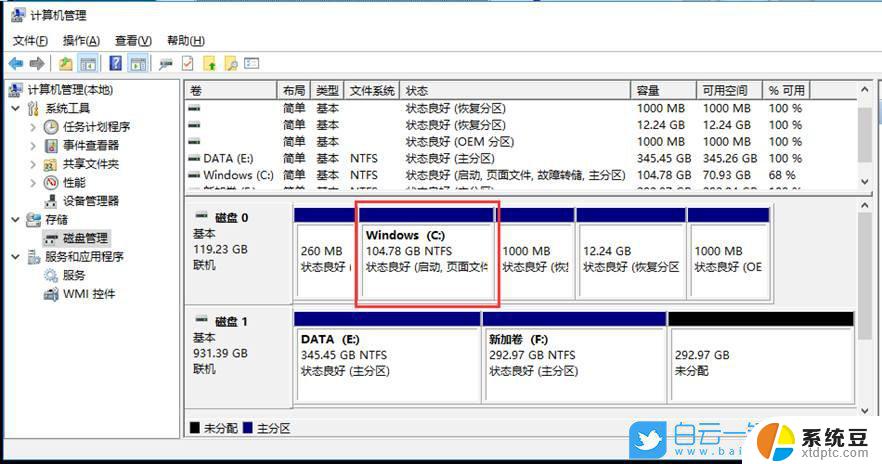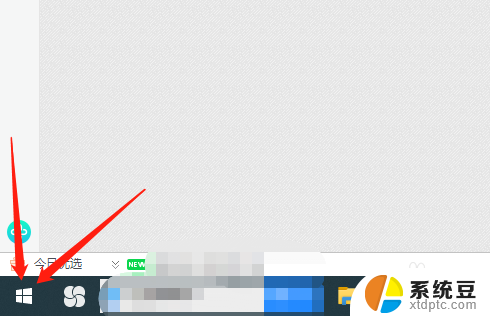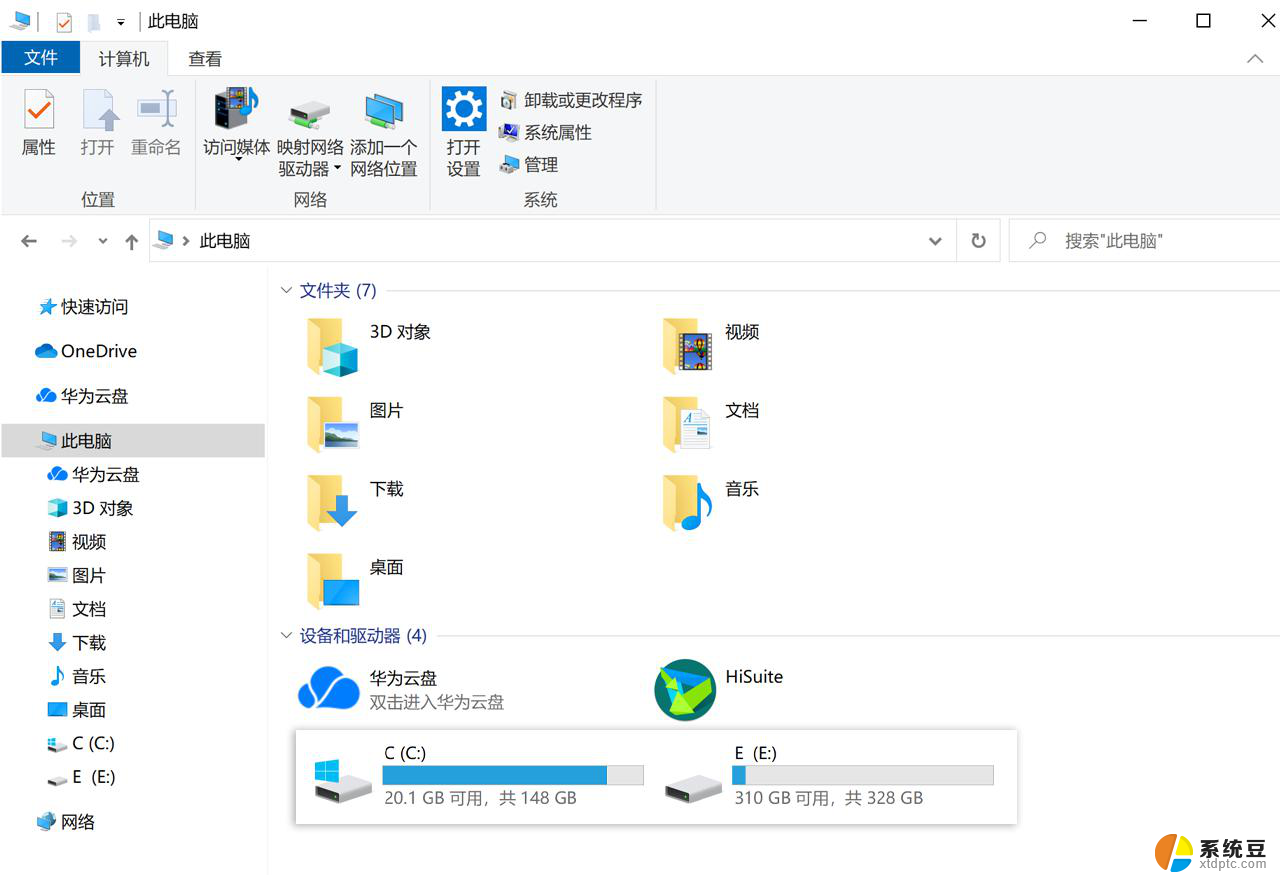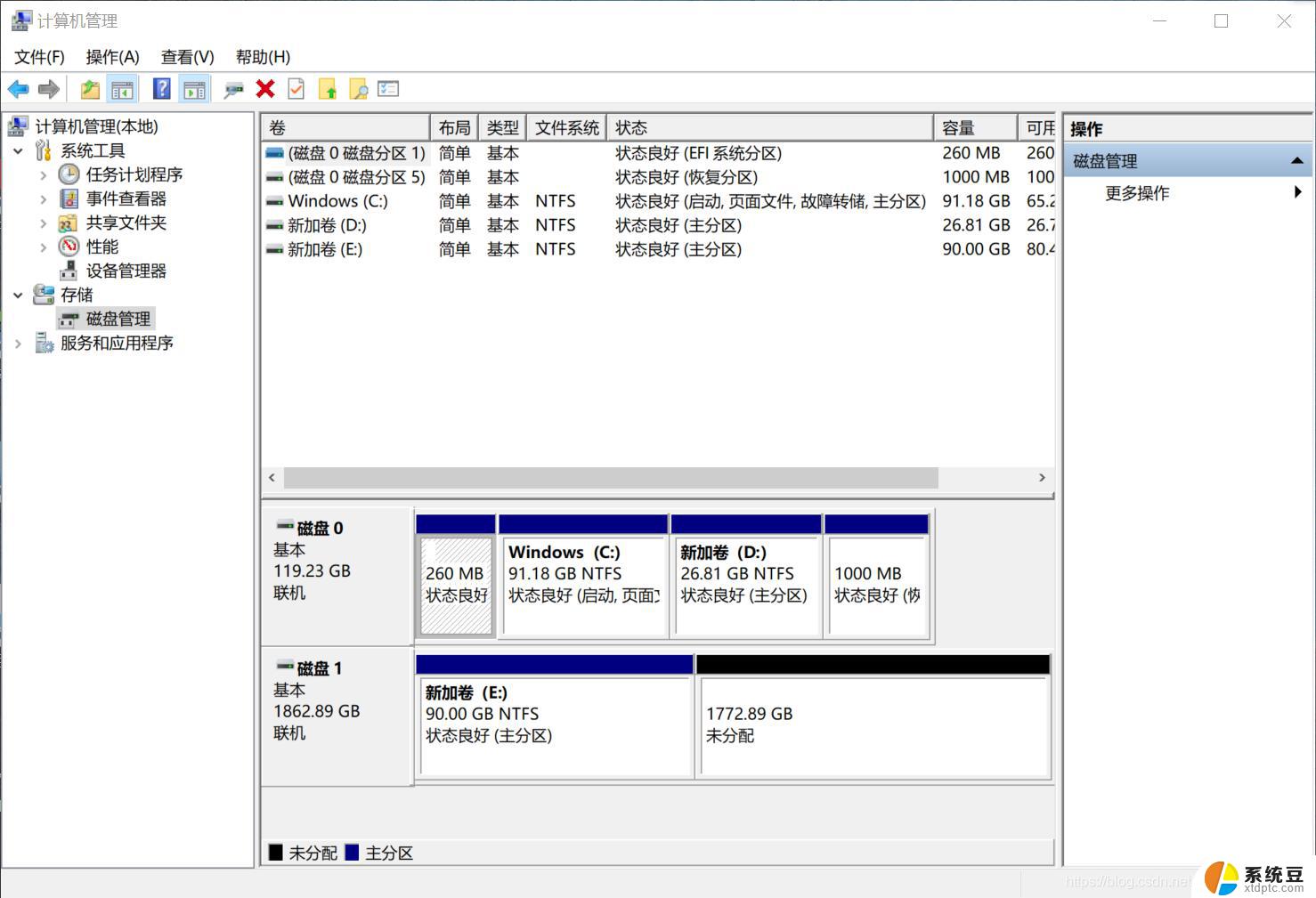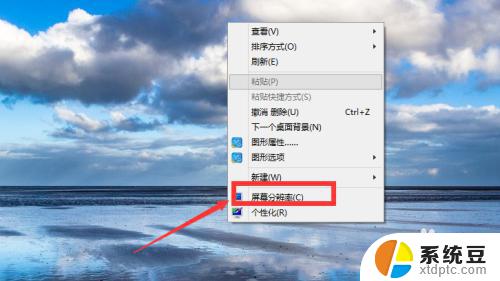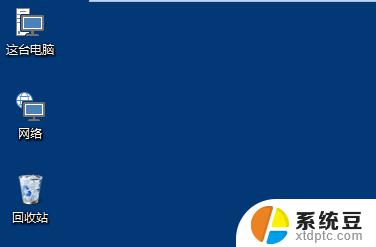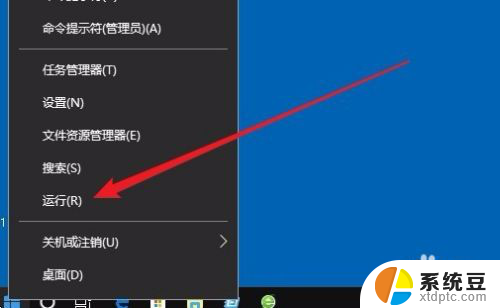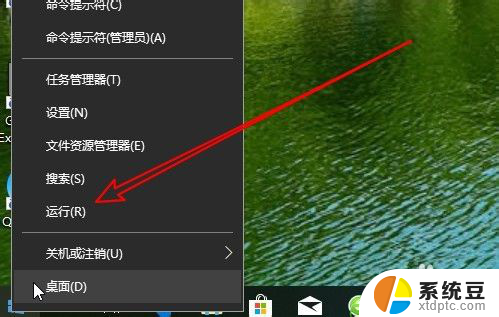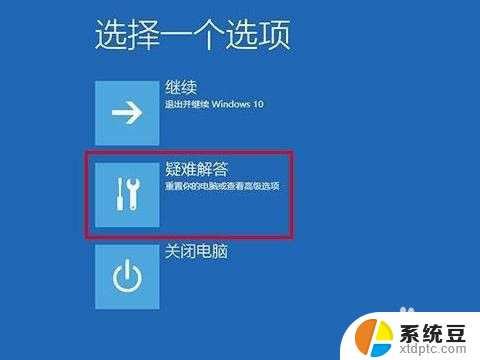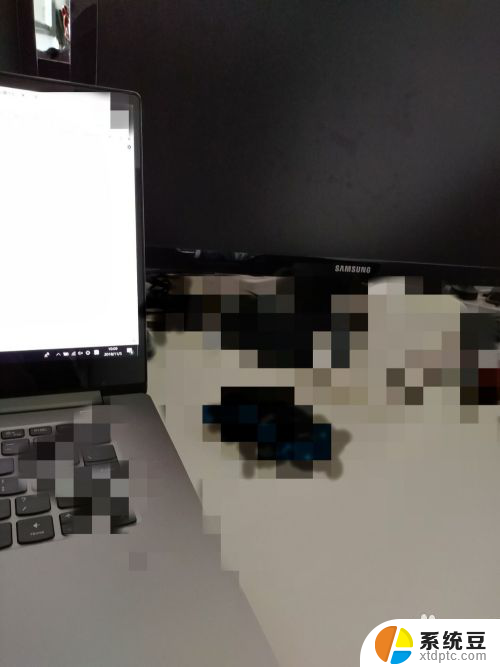win10重新分配d,f盘空间大小 Win10怎么改变现有硬盘分区大小
win10重新分配d,f盘空间大小,随着科技的不断发展,Win10操作系统在电脑领域中占据着重要的地位,而在使用Win10系统的过程中,我们有时会遇到硬盘空间不足的情况。特别是在D盘和F盘的分区大小不合理时,我们需要重新分配硬盘空间,以便更好地管理和利用电脑存储。Win10系统中如何改变现有硬盘分区大小呢?本文将介绍一些简单而有效的方法,帮助您解决这一问题。
操作方法:
1.在“此电脑”上点击鼠标右键,选择“管理”。
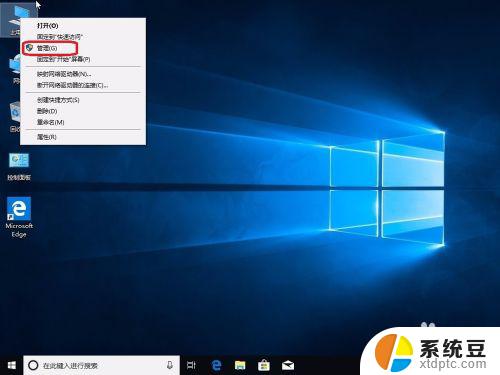
2.选择“磁盘管理”。
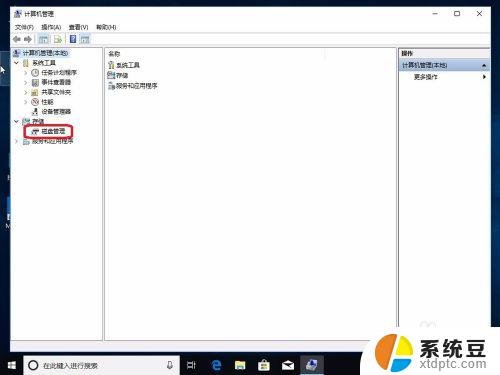
3.接下来我们把C盘分成两个盘。
在C盘上点击鼠标右键,选择“压缩卷”。
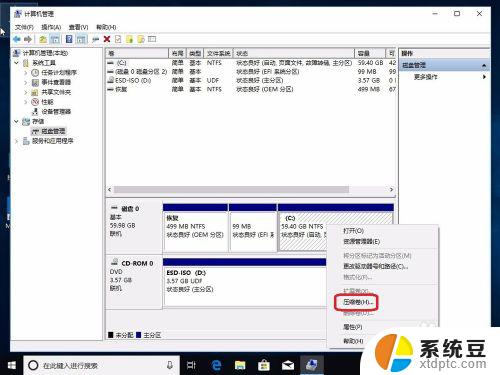
4.输入需要压缩出来的容量大小,点击“压缩”。
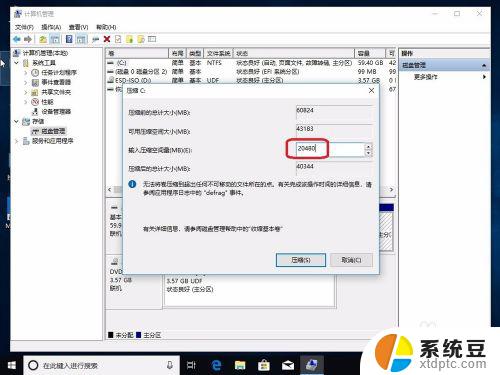
5.一个20G的未分配空间就压缩出来了。
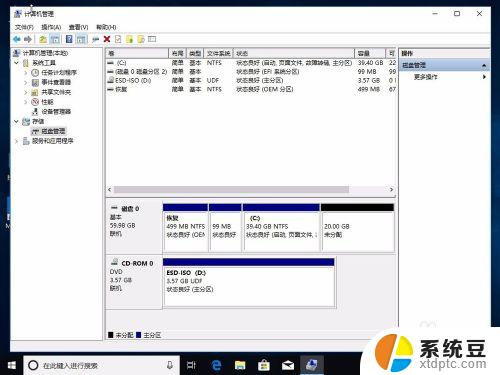
6.在未分配空间上点击鼠标右键,选择“新建简单卷”。
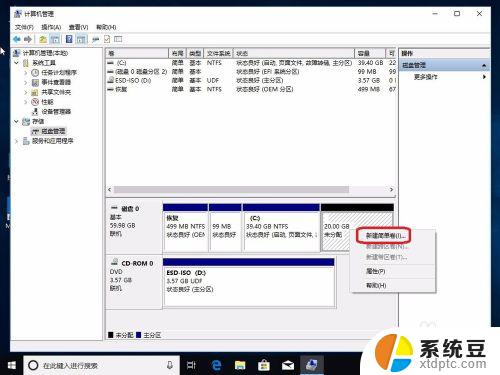
7.下一步。
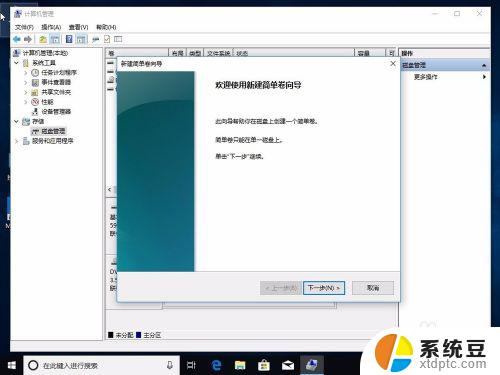
8.输入大小,下一步。
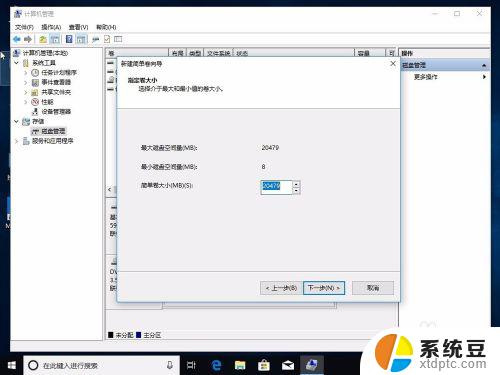
9.分配盘符,下一步。
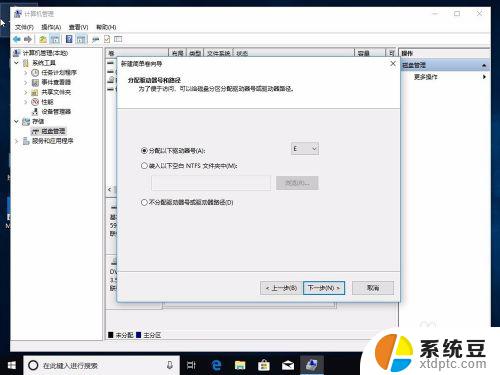
10.选择文件系统和卷标,下一步。
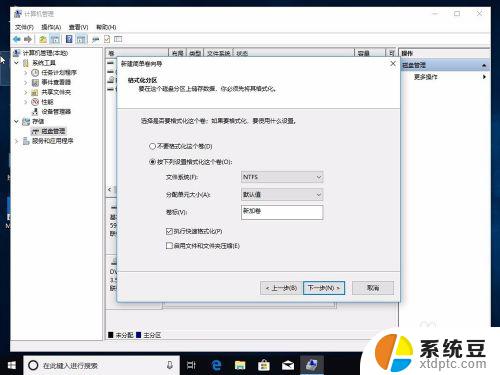
11.点“完成”。
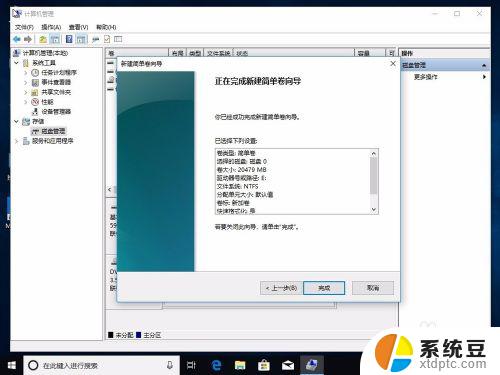
12.一个新的分区就建好了。
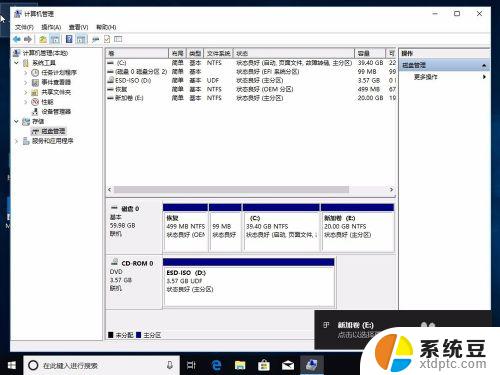
13.下面再来介绍下怎么把新建的盘合并到C盘里去。
在新建的盘上点击鼠标右键,选择“删除卷”。
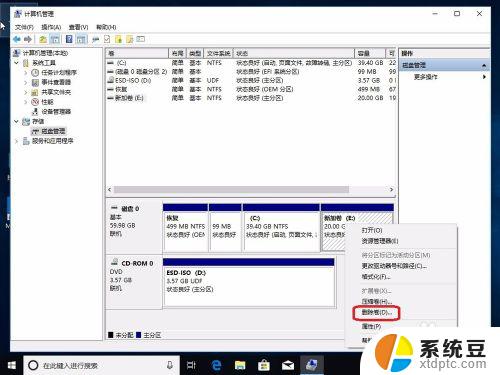
14.盘被删除,成了未分配空间。
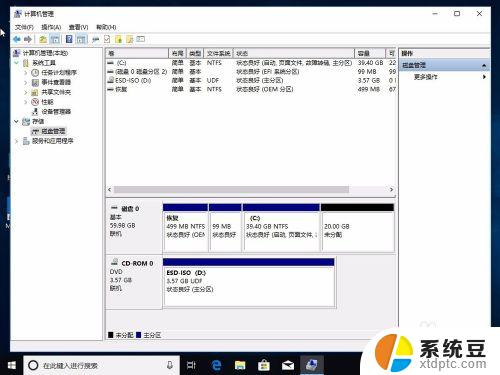
15.在未分配空间上点击鼠标右键,选择“扩展卷”。
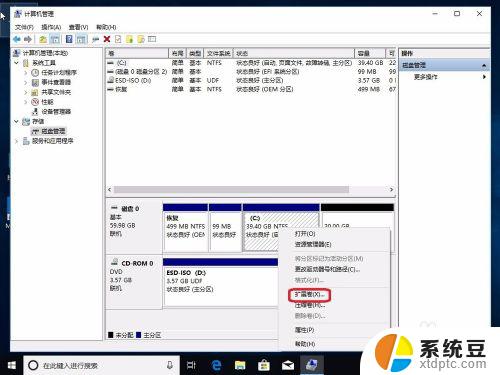
16.下一步
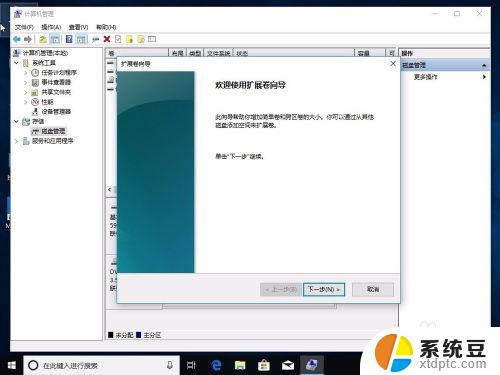
17.下一步
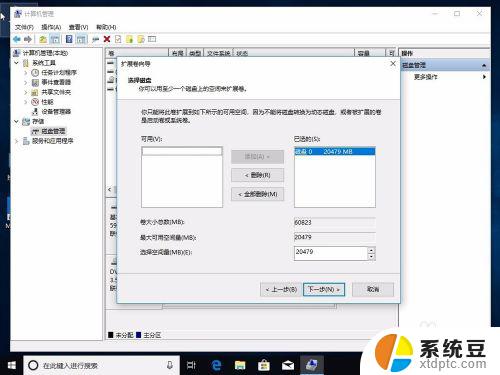
18.点击“完成”。
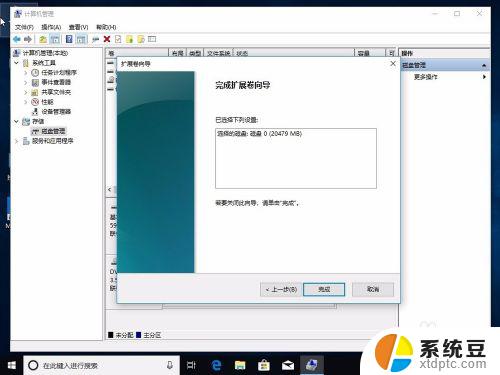
19.可以看到两个盘已经合并成了一个C盘。
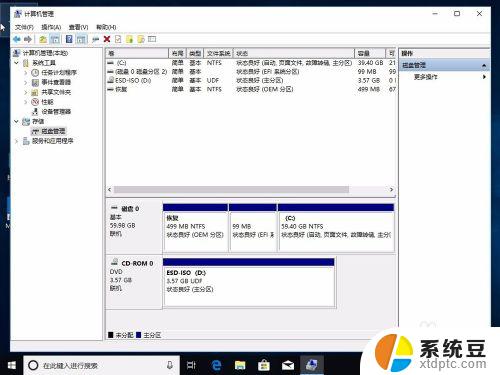
以上就是重新分配Win10中D,F盘空间大小的全部内容,如果您遇到此类问题,可以按照本文提供的方法进行解决,希望对大家有所帮助。